Vmware VsPhere下的VM如何安装Hyper-v服务

Vmware VsPhere下的VM如何安装Hyper-v服务
通过主题我们了解到,今天主要介绍的内容为Vmware VsPhere下的VM如何安装Hyper-v服务的操作介绍,一般做运维的大神们都知道,很多情况下,无法在虚拟环境下再安装虚拟机,理解为虚拟化下的虚拟化,在hyper-v下是不可行的,安装后系统无法启动,但是在vmware下安装的虚拟机下再安装hyper-v服务是可行的,当然模式是无法在虚拟环境下安装虚拟非服务的。
我们首先在vmware vsphere下创建了一个虚拟机,然后安装了windows2012R2的操作系统,然后我们安装windows2012R2系统自带的hyper-v服务,当时我们安装的是提示错误了,提示验证安装程序的过程中存在问题等。对于此问题得到解决,所以在此给大家分享
我们打开vmware vm的安装目录,然后找到.vmx的文件,然后进行修改
打开虚拟机的安装路径下的xxx.vmx文件进行添加以下内容。
修改保存后,我们上传到对应的服务器目录下替换即可
然后重启服务器再次尝试安装服务,成功勾选服务进行下一步安装
服务已正常勾选
确认安装的hyper-v服务
Hyper-v服务安装正常
重启后,我们打开hyper-v服务
我们新建一个vm来进行测试
虚拟硬盘名称跟计算机名的定义
虚拟机定义完成
开启安装
虚拟机安装完成
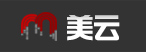


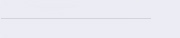

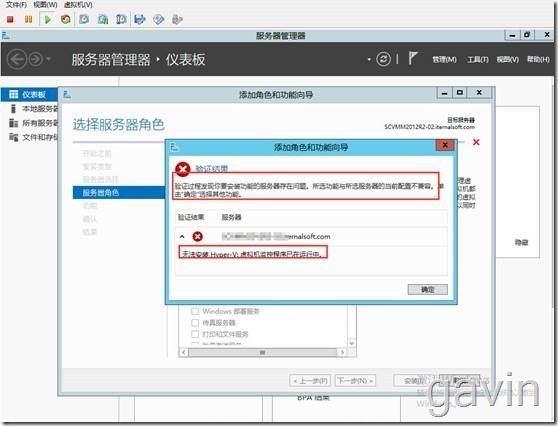
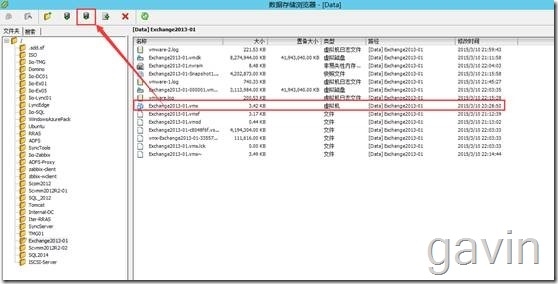
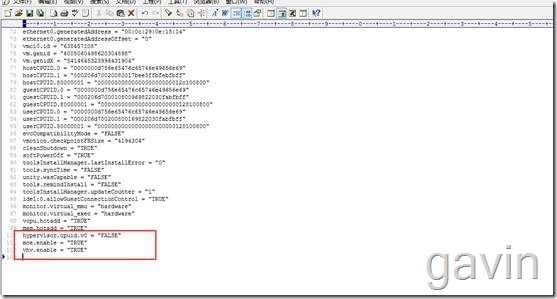
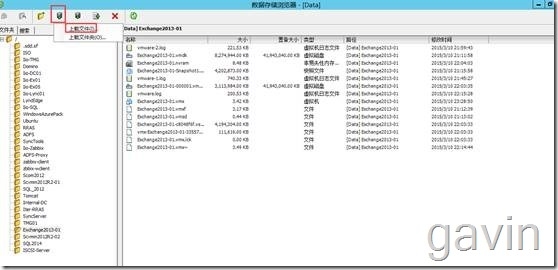
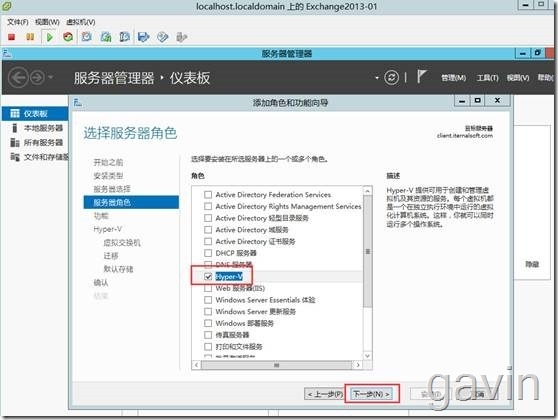
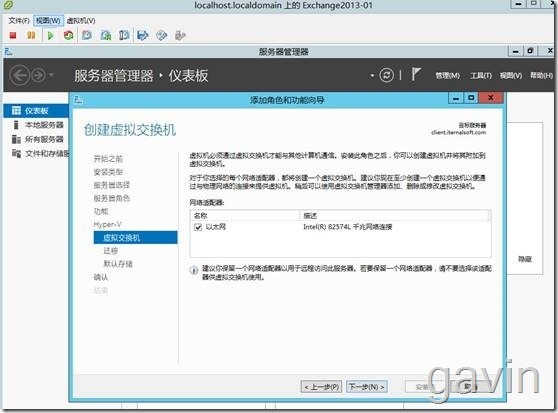
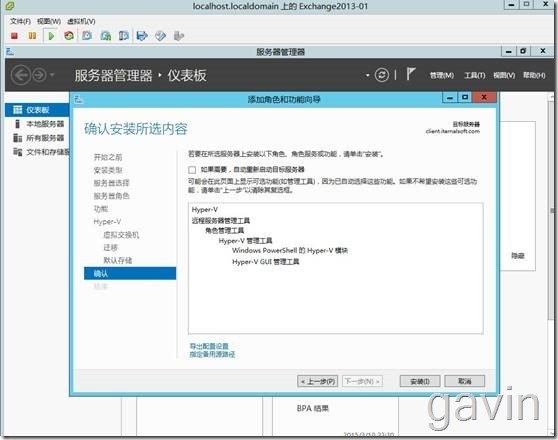
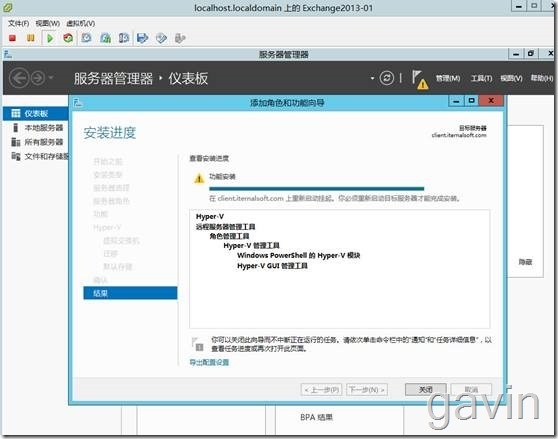
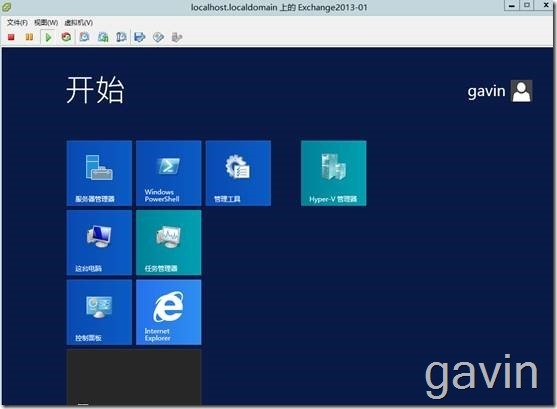
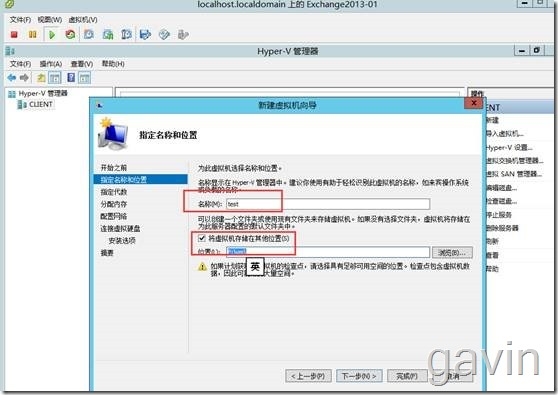
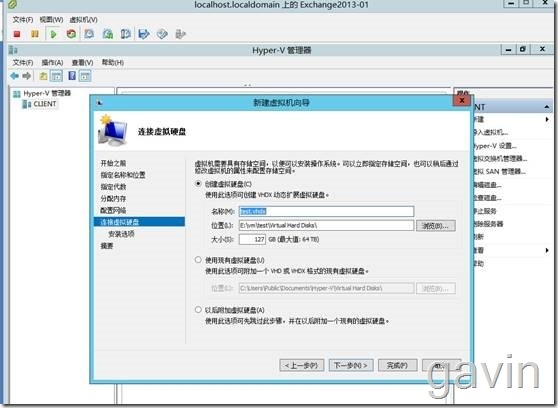
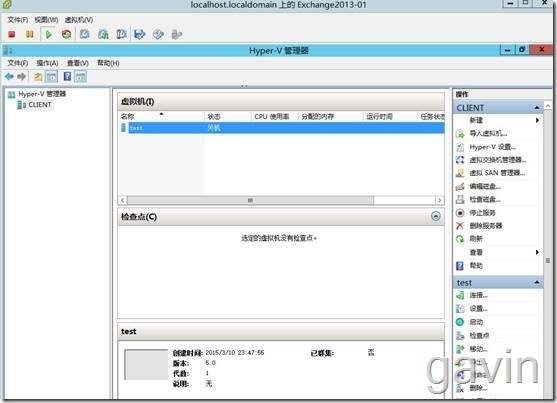
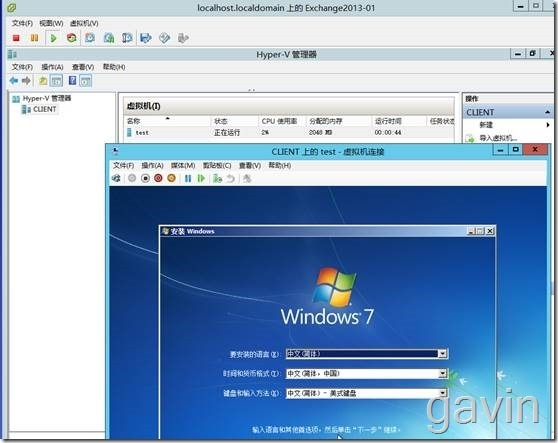

 售前03(1438945037)
售前03(1438945037)